

Vad är ett jobb?
Ett jobb är en kombination av inlämnade PDF-filer med en jobbbeskrivning för hur du skriver ut filen/filerna.
Status på jobb
Operatören måste ändra jobbstatus manuellt.
[Status] kan vara en av:
[Inkommande]
[Ny]
[Accepterad]
[Väntar på godkännande]
[Godkänd]
[Förpress]
[Produktion]
[Postpress]
[Färdig]
Administratör
Administratören för en hyresgäst är ansvarig för konfigurationen av programmet, till exempel: skapa användarkonto och hantering.
Varje hyresgäst måste ha minst en administratör
Kontaktperson
En kontakt är en anställd på tryckeriet eller en kund hos tryckeriet.
Operatör
Operatören i utskriftsrummet ansvarar för att förbereda och skriva ut jobben.
Kund
Kunden (även kallad "tryckköparen") är tryckeriets kund.
Innehavare
En hyresgäst är den isolerade miljön som är reserverad för en tryckeri (PSP).
"Multi-tenancy" är namnet på ett molnberäkningskoncept där en applikation delas av olika grupper av användare (hyresgäster), var och en med separat data, konfiguration, etc.
Preflight
Förkontroll analyserar PDF -filen och kontrollerar med några regler om filen är korrekt utformad. Förkontroll kontrollerar om teckensnitt är inbäddade, sidstorleken för liten osv.
Regeluppsättningen är fast. En del av reglerna kan konfigureras i [Konfiguration].
Den önskade minsta och högsta bildupplösningen i PDF-filen kan ställas in.
Den automatiska förberedande statusen tillämpas när ett jobb skickas in.
Lista på förberedande status
[Inga problem upptäcktes vid förkontroll.]
Detta är det bästa resultatet. Jobbförslaget är en framgång. Statusikonen för förkontroll är grön. Ingen [Preflight-rapport] behövs i detta fall.
[En eller flera varningar upptäcktes vid förkontroll.]
Exempel:
[Bildupplösningen är för låg]
[Bildupplösningen är för hög]
[Teckensnitt som inte är inbäddade i PDF-fil]
[Förkontrollen misslyckades.]
Exempel:
[PDF-filen är lösenordskyddad]
När ett jobb har passerat förkontrollsteget klickar du på statusikonen för förkontroll för att se [Preflight-rapport].
What is anonymisering?
För att följa dataskydds- och sekretesslagstiftningen kan appen ersätta användarrelaterade data (till exempel kundens namn eller företag) med något datorgenererat.
Materialstorlek
Bredden och höjden på det fysiska arket.
Sida
Med det här programmet kan du visa sidorna i ett dokument. Du kan tillämpa sidprogrammeringsinställningar på sidorna i ditt dokument.
Ark
Ett ark innehåller en eller flera sidor.
Du länkar sidorna i ditt dokument till fysiska ark. Till exempel kan ett A3-ark innehålla fyra A4-sidor, två på varje sida.
Sidstorlek
Bredden och höjden på den digitala bilden av en sida.
Sidans innehåll
All digital information på sidan, t.ex. text, bilder, ramar osv. Den digitala bilden innehåller all digital information.
När du sparar dokumentet betraktas det som sidprogrammerat. Denna operation är transparent.
Blank sida
En tom sida är en tom sida i PDF-filen.
Blank sida
Ett tomt ark är ett ark vars båda sidor består av blanka sidor.
[Applikationstyp]
När du vill skapa en bok kan du välja lämplig dokumenttyp. Tillgängliga dokumenttyper är de flesta vanliga former av böcker och broschyrer. För varje dokumenttyp måste du konfigurera en unik uppsättning inställningar.
[Normal]
[Broschyr]
[Häftat dokument]
[Riktig inbindning]
[Vikt dokument]
[Normal]

Dokumentet består av separata ark. Du kan lägga till efterbehandling på arknivå. ”Normal” är standarddokumenttypen.
[Broschyr]
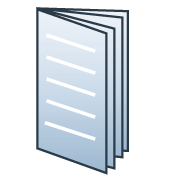
En [Broschyr] består av flera ark som viks i fyra paneler med en falsning i mitten. Varje panel är en separat PDF-sida. Arken viks inuti varandra.
Det här programmet placerar sedan sidorna korrekt på arken. Sidorna 1 och 8 skrivs exempelvis ut på ena sidan av arket. Sidorna 2 och 7 skrivs ut på andra sidan av arket.
[Broschyr] tillämpas på alla sidor i dokumentet.
[Riktig inbindning]
Ett antal individuella sidor eller broschyrer som limmas ihop för att forma en plan bokrygg.
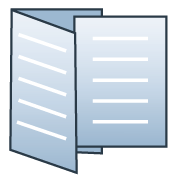
[Z-falsning]
I en [Z-falsning], är en panel två gånger en storlek av de två andra panelerna. [Z-falsning] appliceras på ett ark i dokumentet.
Falsning på tvären
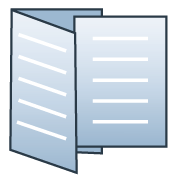
I en halvvikt finns ett ark vikt i fyra paneler. Arket viks längs en falsning i mitten och som ligger parallellt med arkets kortsida. Varje sida i ett ark är en PDF-sida.
6-sidig parallellfalsning inåt
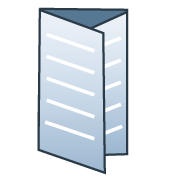
I en Tri-folder finns ett ark vikt i 6 paneler med två parallella veck. Varje sida i ett ark är en PDF-sida.
Den högra panelen viks inåt och den vänstra panelen viks övanför den högra panelen. Den invikta högra panelen är vanligtvis något mindre än de andra panelerna för att möjliggöra att panelerna kan ligga vilande inuti varandra ordentligt.
6-sidig parallellfalsning utåt

I en Tresidig folder finns ett ark vikt i 6 paneler. De två parallellfalsningarna viks i motsatta riktningar. Varje sida i ett ark är en PDF-sida.
Det här är en enkel zick-zack-vikning där varje panel har ungefär samma storlek.
Enkel folder
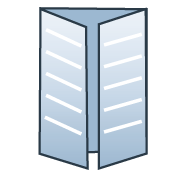
I en enkelsidig folder finns det ett ark vikt i sex paneler. Vänster- och högerkanterna viks inåt med parallella falsningar och möts i mitten av arket utan att överlappa varandra. Varje sida i ett ark är en PDF-sida.
Altarskåpsfalsning
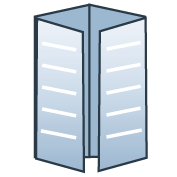
I en Gate-folder finns ett ark vikt i åtta paneler. Vänster- och högerkanterna viks inåt med parallella falsningar och möts i mitten av arket utan att överlappa varandra. Arket viks sedan en gång till längs en falsning i mitten av arket. Varje sida i ett ark är en PDF-sida.
De yttre panelerna är vanligtvis något mindre än de inre panelerna, vilket gör det möjligt för panelerna att ligga vilande inuti varandra ordentligt. De yttre panelerna viks inåt mot mitten och täcker de inre panelerna.
Parallellfalsning

I en parallellvikt broschyr finns ett ark som är vikt i åtta paneler. Arket viks på hälften och viks sedan på hälften en gång till med en falsning som är parallell med den första falsningen. Varje sida i ett ark är en PDF-sida.
De två inre vikta panelerna är något mindre än de två yttre panelerna, vilket gör det möjligt för panelerna att ligga vilande inuti varandra ordentligt.
Preflight
Förkontrollsåtgärden kontrollera om några regler åsidosätts i PDF-filen/-filerna. Regelbatchen är fast. Vissa av reglerna kan konfigureras.
Om den automatiska förkontrollfunktionen är aktiverad används den när en kund skickar en beställning. Den automatiska förkontrollåtgärden ger dig möjlighet att korrigera överträdelserna enligt konfigurerade regler eller avbryta funktionen i det dokumentet.
[Bild]
|
Inställning |
Beskrivning |
|---|---|
|
[Svartvitt] |
Dokumentet kan skrivas ut i svartvitt med endast svart bläck eller toner. Fullfär i PDF-filen konverteras till svart, grå och vita objekt eller bakgrunder. |
|
[Förinställning av färg] |
Definierar hur inmatningsfärgerna (RGB, CMYK) konverteras. RGB-färger är en additiv färgmodell där rött, grönt och blått ljus skapar en färg. Detta system används mest för visning på en skärm. CMYK -färgmodellen är en subtraktiv färgmodell där cyan, magenta, gult och svart bläck eller toner skapar en färg. Denna modell används mestadels vid tryckning. |
[Appliceringsstorlek]
Produktens slutliga storlek efter efterkontroll. Några exempel:
ett häfte på A3-ark har en produktstorlek på A4 efter vikning och häftning
ett normalt utskriven ansökan på brevark har samma produktstorlek som Brev
en enkel broschyr på A3 har en produktstorlek av en A4